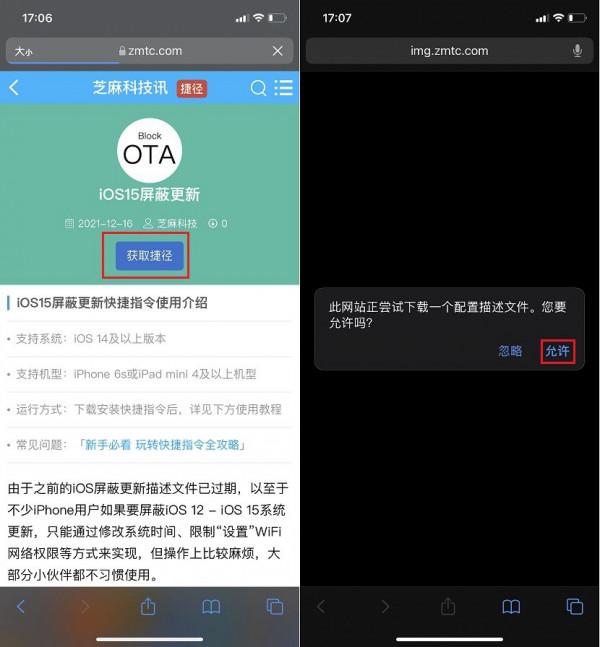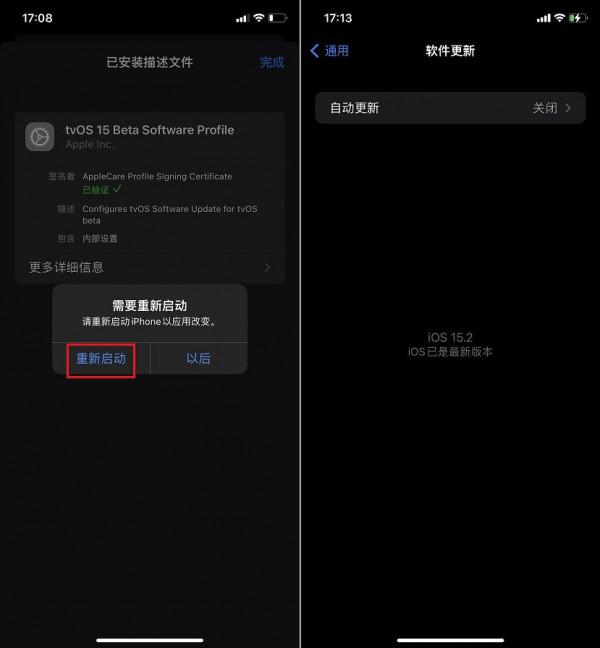由於之前的iOS遮蔽更新描述檔案已過期,以至於不少iPhone使用者如果要遮蔽iOS 12 - iOS 15系統更新,只能透過修改系統時間、限制“設定”WiFi網路許可權等方式來實現,但操作上比較麻煩,大部分小夥伴都不習慣使用。
現在,新的tvOS 15描述檔案,也就是 iOS 遮蔽系統描述檔案終於來了,到期時間是 2023 年 12 月 15 日,支援遮蔽 iOS 12 - iOS 15 系統更新,且安裝很方便。對於不想接收 iOS 系統更新的 iPhone 使用者,趕快下載安裝吧,以下是具體的安裝使用教程。
iOS15遮蔽更新描述檔案下載與安裝教程
1、首先下載最新的 iOS 遮蔽更新描述檔案,小夥伴們點選作者頭像發訊息回覆「 遮蔽更新 」自動獲取。
在 iPhone 自帶的 Safari瀏覽器 中開啟“ iOS 12 - iOS 15遮蔽更新描述檔案”下載頁面(大小僅 6.67 kb),然後點選“獲取該捷徑”下載,之後在彈出的配置描述檔案頁面中,點選“允許”,如圖所示。
2、描述檔案下載好了之後,再開啟 iPhone 的 設定,點選個人賬戶下方的“已下載描述檔案”,如圖所示。
3、之後找到我們剛下載的 tvOS 15 beta Software Profile (也就是 iOS 12 - 15)遮蔽系統更新描述檔案,點選右上角的“安裝”,之後根據提示輸入一次鎖屏密碼以確保本人操作,完成後繼續點選右上角的“安裝”,再點選底部彈出的進行“安裝”確認,如圖所示。
4、最後再點選底部的“安裝”確認一次即可“完成”安裝。安裝完成之後,系統會提示新安裝的描述檔案需要重啟裝置生效,我們點選“重新啟動”,裝置即可。
iPhone 重啟後iOS12-15遮蔽系統更新描述檔案就安裝成功了,此時你可以進入 設定 -> 通用 -> 軟體更新 介面檢視,當顯示當前系統為最新版本,或者彈窗提示「無法檢查更新」時,說明已成功遮蔽系統更新了,今後會一直保持在當前安裝的系統版本,而檢測不到新版系統更新。
今後如果又想更新系統了,只需刪除安裝的 iOS 12 - iOS 15遮蔽更新描述檔案即可,具體的操作是進入iPhone 設定 -> 通用 -> VPN與裝置管理 ,然後移除安裝的遮蔽更新描述檔案,並重啟裝置即可恢復系統檢測更新,如圖所示。
以上就是蘋果最新的 iOS 遮蔽更新描述檔案下載與安裝使用圖文教程,iOS 12 - iOS 15 系統裝置均可使用,對於不打算升級系統的小夥伴,趕快去下載安裝吧。